登录
- 微信登录
- 手机号登录
微信扫码关注“汇帮科技”快速登录
Loading...
点击刷新
请在微信【汇帮科技】内点击授权
300秒后二维码将过期
二维码已过期,点击刷新获取新二维码
登录
登录
其他登录方式
来源:汇帮科技 修改日期:2025-11-26 10:00

 官方正版
官方正版 纯净安全
纯净安全
在日常工作中,文件管理常常需要处理大量文件名的汇总工作。无论是整理项目资料、分类存档还是统计文件数量,手动复制粘贴文件名不仅耗时费力,还容易出错。其实,提取文件名到Excel的方法远没那么复杂,从系统自带工具到专业软件,这里整理了6种简单高效的方式,让你轻松应对各类文件管理场景。
汇帮文件名提取器是一款专为文件名批量处理设计的工具,无需复杂操作,几分钟就能完成任务。使用它时,首先要注意文件安全性——软件采用本地处理模式,所有文件内容都不会上传云端,完全不用担心隐私泄露,这一点对处理工作文件特别重要。
具体操作步骤:
1. 下载安装:从正规渠道获取软件并安装(安装过程无需复杂设置)。
2. 选择文件:打开软件后点击“文件名提取”功能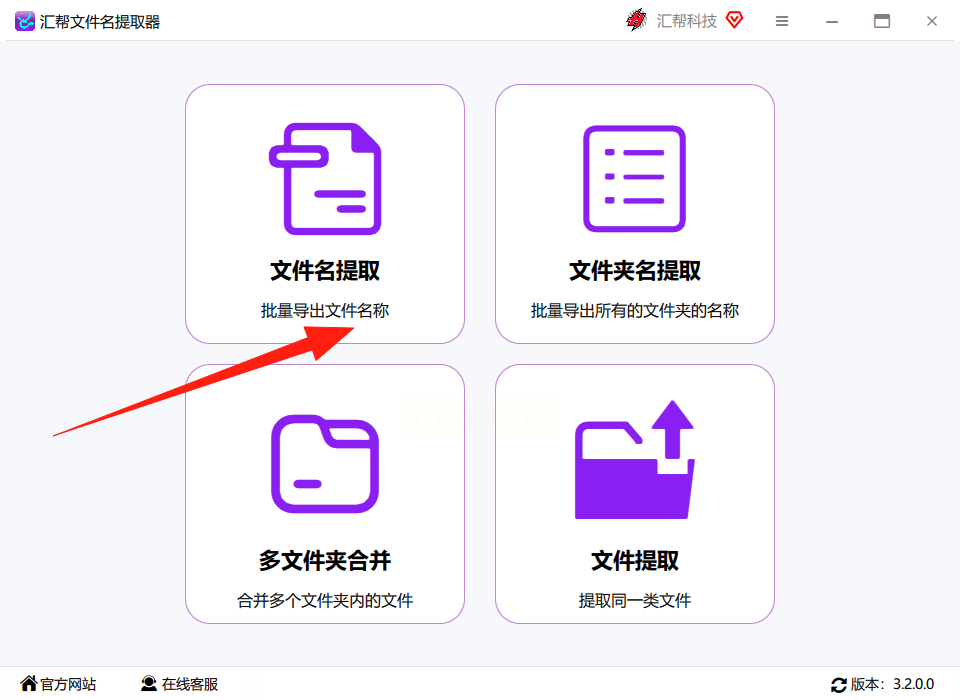
左侧会显示文件目录树,找到存放目标文件的文件夹,用鼠标直接拖选需要处理的文件(支持批量多选,全选也很方便)。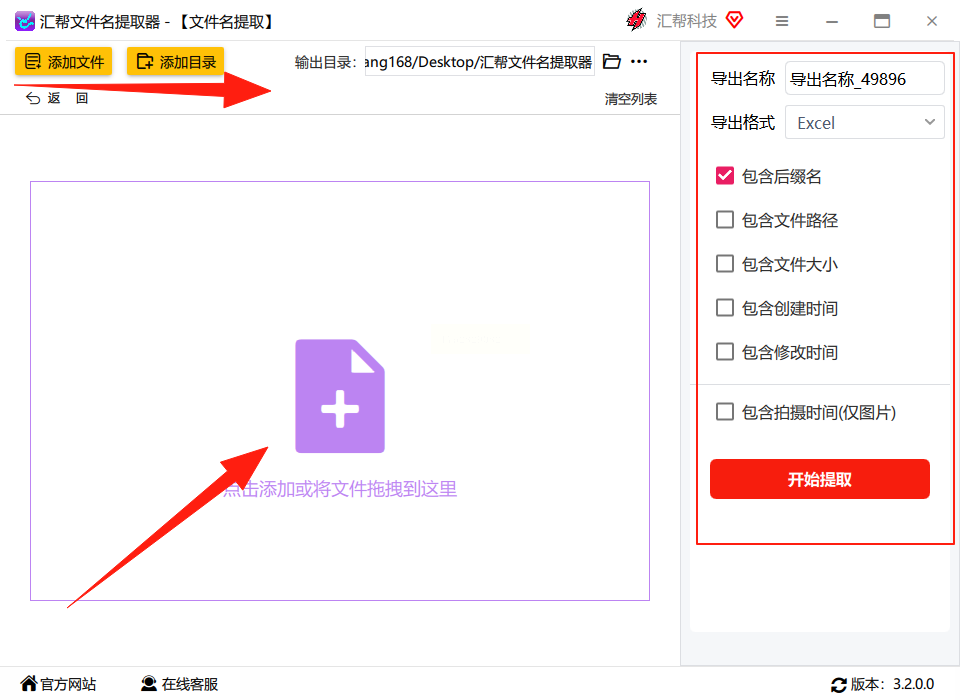
3. 勾选提取内容:右侧会显示文件的名称、格式、修改时间等信息,按需勾选需要提取的内容(比如只保留文件名或包含扩展名)。
4. 设置导出格式:在“导出格式”中选择“Excel”,并填写导出文件的名称(例如“2023项目文件列表”)。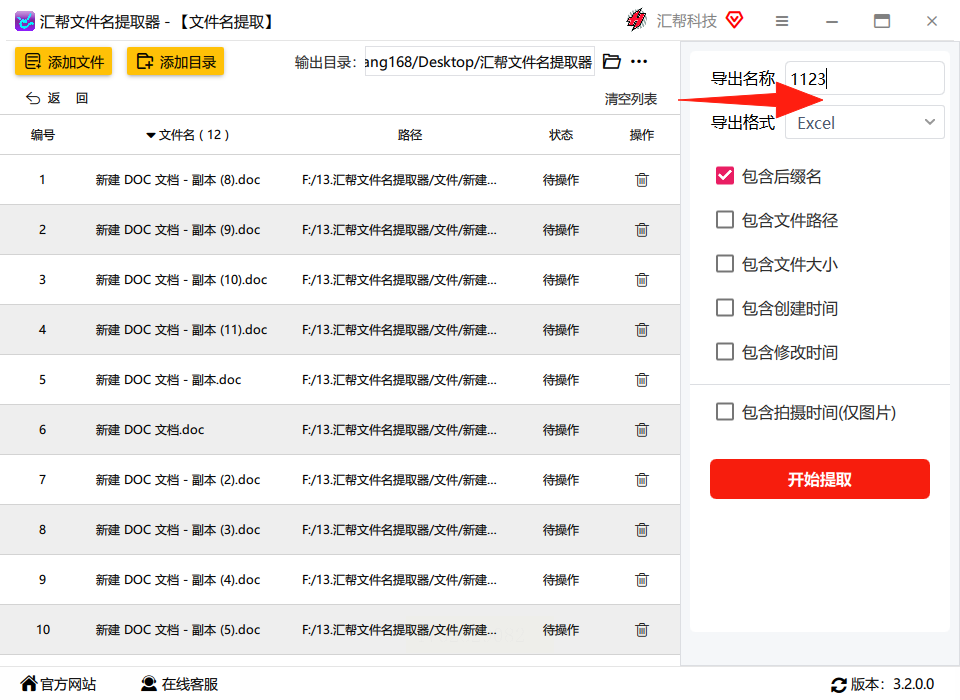
5. 开始提取:点击“开始提取”按钮,软件会自动将文件名及相关信息整理到Excel表格中,提取完成后直接打开即可查看结果。
Total Commander是一款功能全面的文件管理器,自带批量处理功能,适合熟悉文件系统的用户。它支持导出多种格式的文件列表,操作时需注意提前备份重要文件路径。
操作步骤:
1. 安装软件:从官网下载安装包,完成后打开Total Commander。
2. 导航目标文件夹:在左侧目录树找到存放文件的位置,右侧窗口会显示文件列表。
3. 全选文件:按Ctrl+A选中所有文件,或按住Shift+鼠标点击选择特定文件。
4. 导出文件列表:点击顶部菜单栏“文件”→“导出”→“导出文件列表”,在弹出的窗口中选择“CSV”或“TXT”格式(若需Excel,建议先导出CSV再用Excel打开)。
5. 指定保存路径:选择导出文件的保存位置,点击“确定”即可生成文件列表。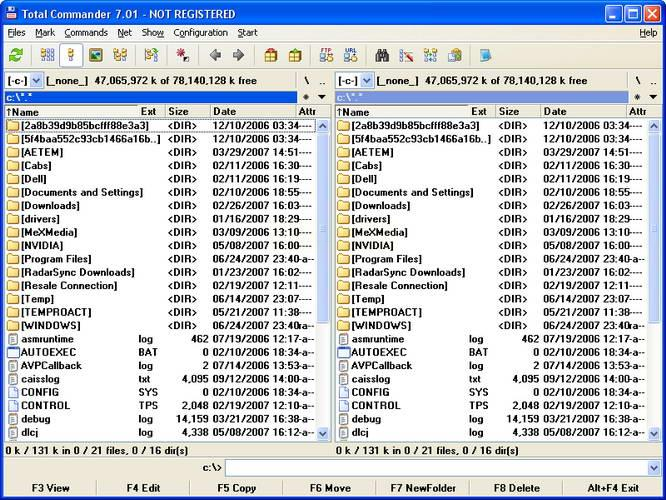
如果你熟悉Windows命令操作,用命令提示符(CMD)可以快速生成文件名列表,无需安装额外软件。但需注意命令格式的准确性,避免操作失误。
操作步骤:
1. 打开CMD:按下Win+R键,输入“cmd”并回车,打开命令提示符窗口。
2. 切换目标文件夹:输入“cd 目标路径”,例如“cd D:\项目资料\2023”(路径需替换为实际存放文件的位置)。
3. 执行提取命令:输入“dir /b > 文件名列表.txt”,按回车。其中“dir /b”表示仅列出文件名(不含多余信息),“>”是重定向符号,将结果保存到指定文本文件。
4. 打开结果文件:在目标文件夹中找到生成的“文件名列表.txt”,用记事本打开后,可直接复制内容粘贴到Excel中。
Excel本身也支持通过公式提取文件名,但需要配合路径处理,适合已有Excel基础的用户。操作时注意公式的准确性,避免符号输入错误。
操作步骤:
1. 输入文件路径:在Excel第一列输入文件的完整路径(例如“D:\资料\报告1.docx”),可直接从文件资源管理器中复制粘贴。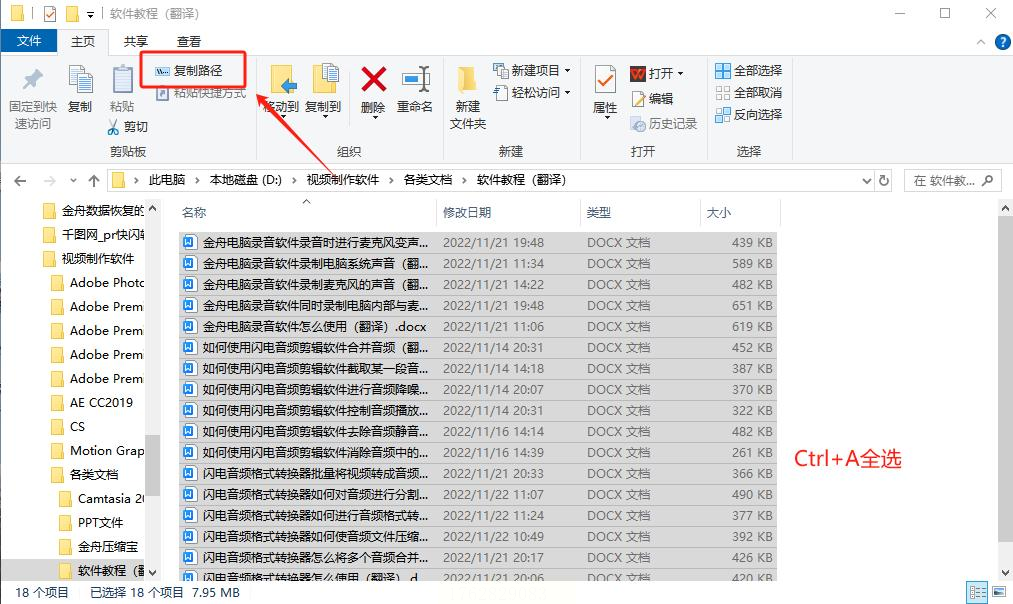
2. 提取文件名:在第二列输入公式“=MID(A1,FIND("~",SUBSTITUTE(A1,"\","~",LEN(A1)-LEN(SUBSTITUTE(A1,"\",""))))+1,LEN(A1))”,按回车后下拉填充公式。这个公式会自动提取最后一个“\”后的文件名,去掉多余路径。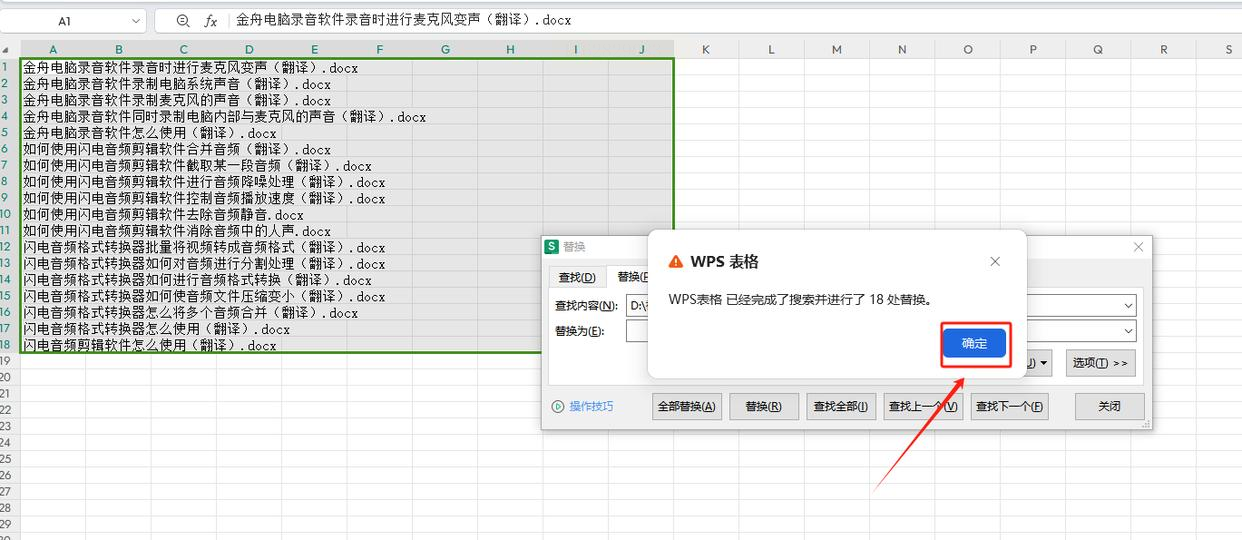
3. 去除扩展名(可选):若需只保留文件名不含扩展名,可在第三列输入“=LEFT(B1,FIND(".",B1)-1)”,再次下拉填充即可。
VBA宏是Excel的进阶功能,适合需要频繁处理相同格式文件的用户。操作前需注意保存Excel为“启用宏的工作簿”格式(.xlsm),避免代码丢失。
操作步骤:
1. 新建工作簿:打开Excel,点击“文件”→“另存为”,选择“Excel启用宏的工作簿”(.xlsm)格式保存。
2. 打开VBA编辑器:点击顶部菜单栏“开发工具”→“Visual Basic”,在代码窗口中粘贴以下代码:
```vba
Sub 提取文件名()
Dim i As Integer, j As Integer
For i = 1 To 1000
If Cells(i, 1) = "" Then Exit For
j = InStrRev(Cells(i, 1), "\")
Cells(i, 2) = Mid(Cells(i, 1), j + 1)
Next i
End Sub
```
3. 插入按钮:回到Excel工作表,点击“开发工具”→“插入”→“按钮(ActiveX控件)”,在空白处绘制按钮,命名为“提取文件名”。
4. 运行宏:点击按钮,程序会自动从A列路径中提取文件名到B列,可根据需要调整路径范围。
如果不想安装软件,也可以用在线文件名提取工具,适合偶尔处理小批量文件的场景。注意选择支持本地处理的工具,避免数据上传。
操作步骤:
1. 搜索在线工具:在浏览器中搜索“在线文件名提取器”,选择支持Excel导出的平台。
2. 上传文件:点击“选择文件”,支持本地文件拖放上传(注意单次上传文件数量限制)。
3. 选择提取选项:勾选是否包含扩展名、路径等信息,选择导出格式为Excel。
4. 下载结果:点击“开始提取”,完成后自动生成Excel文件,点击下载保存到本地。
常见问题解答
Q:用命令行提取的文件名为什么没有显示完整路径?
A:命令“dir /b”默认只显示文件名,若需要完整路径,可使用“dir /b /s”(包含子文件夹)或“dir /b /p”(带路径显示)。
Q:Excel公式提取时出现#VALUE错误怎么解决?
A:可能是路径输入错误(如路径中没有“\”符号),检查A列内容是否为正确的文件路径格式。
Q:文件名称包含特殊字符会影响提取结果吗?
A:汇帮软件和Excel公式均支持大部分特殊字符(如中文、空格、下划线等),仅个别非法字符可能需要手动调整。
最后提醒:使用任何工具前,建议先备份重要文件,操作过程中注意保存进度。随着办公场景的复杂化,掌握这些基础技能能让你在数据整理、项目管理等工作中事半功倍。如果遇到更复杂的文件命名规则,也可以通过VBA代码或在线工具进一步优化提取逻辑,让文件管理真正做到高效有序。
如果想要深入了解我们的产品,请到 汇帮科技官网 中了解更多产品信息!
没有找到您需要的答案?
不着急,我们有专业的在线客服为您解答!

请扫描客服二维码